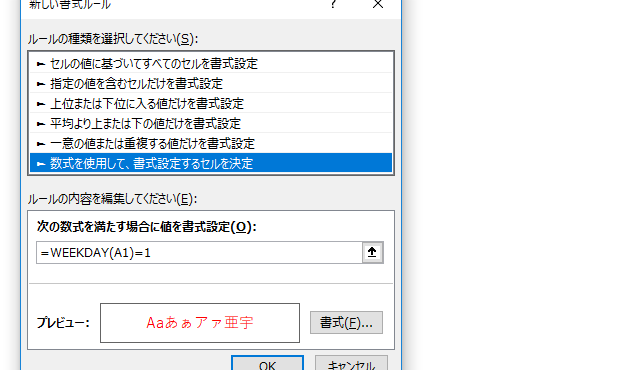
連続する日付データが入力されているときに、日曜日だけ赤色にするなど曜日に応じて色付けしたいというのは、Excelユーザーからいただく定番の要望です。
2003以前のバージョンでの設定操作は記事にしていますが、UI(ユーザーインターフェース)が大きく異なり、実際の操作手順が異なる最近のバージョンでの操作をご紹介します。
日付データの日曜日に色をつける
以下のような操作で、日曜日だけを目立たせることができます。
※A1:A30セルに連続する日付データが入力されている場合
A1:A30セルを選択
↓
[ホーム]タブ
-[スタイル]グループ
-[条件付き書式]
-[新しいルール]をクリック
↓
[新しい書式ルール]ダイアログ
-[ルールの種類を選択してください]欄で
「数式を使用して、書式設定するセルを決定」を選択
↓
[次の数式を満たす場合に値を書式設定]欄に
=WEEKDAY(A1)=1
と入力
↓
[書式]ボタンをクリックして表示される[セルの書式設定]ダイアログで書式を指定
↓
[新しい書式ルール]ダイアログ-[OK]ボタンをクリック
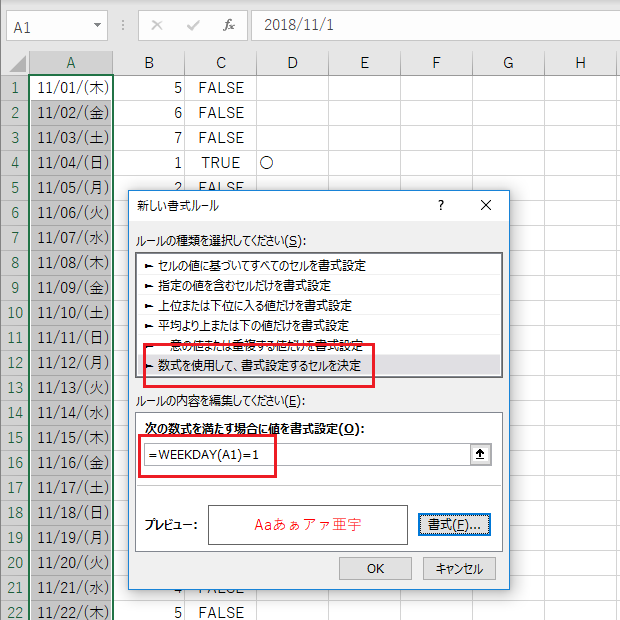
[新しい書式ルール]ダイアログで上図のような指定をして[OK]ボタンをクリックすると、下図のようにA1:A30セルの日曜日だけが赤くなります。
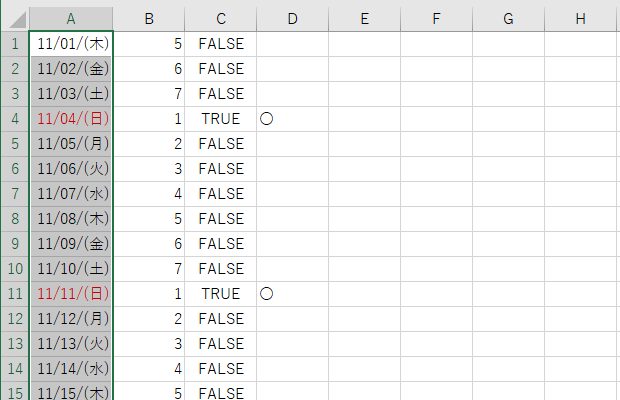
土曜日を目立たせたい場合
[新しい書式ルール]ダイアログで入力する数式を、
=WEEKDAY(A1)=7
とすれば土曜日の書式を変更できます。
日曜日を目立たせる条件付き書式を理解するために
上記の条件付き書式を理解するためには、先日ご紹介したWEEKDAY関数と数値の比較演算をわかっている必要があります。
条件付き書式を設定するために[新しい書式ルール]ダイアログで入力した、
=WEEKDAY(A1)=1
は、先日C1セルに入力した計算式とまったく同じであることを確認しましょう。
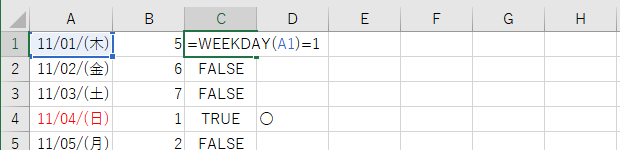
また、D1セルに入力したIF関数の第1引数とも同じであることを理解しましょう。
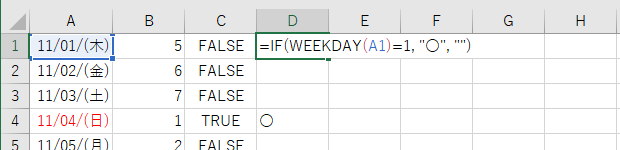
IF関数がTRUEのときに「〇」などの何らかのデータを出力するのに対し、条件付き書式はTRUEのときにセルの書式を変更する機能です。これはExcelのとても重要な基本仕様です。
最終更新日時:2022-12-08 13:20
Home » Excel(エクセル)の使い方-セルの書式設定 » 条件付き書式 » 日曜日を赤くする条件付き書式-WEEKDAY関数
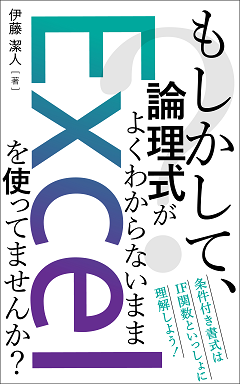
 『インストラクターのネタ帳』では、2003年10月からMicrosoft Officeの使い方などを紹介し続けています。
『インストラクターのネタ帳』では、2003年10月からMicrosoft Officeの使い方などを紹介し続けています。










